苹果手机锁屏壁纸怎么设置
4
2023-06-13
1、先,打开手机上面的设置功能,进入手机的系统设置,然后选择其中的“通用”,进入手机通用功能设置,如图所示。
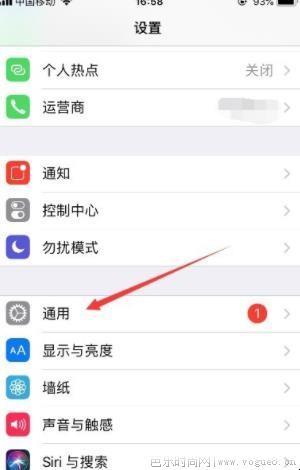
2、进入通用之后,选择“辅助功能”,里面包含一些特殊人群可以使用的功能,如图所示。
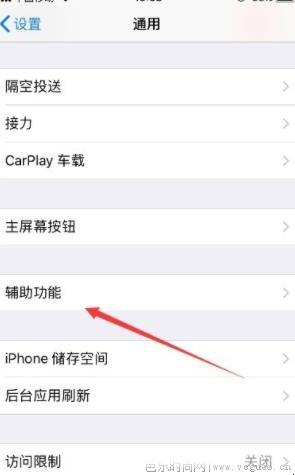
3、进入辅助功能之后,选择“辅助触控”,如图所示。
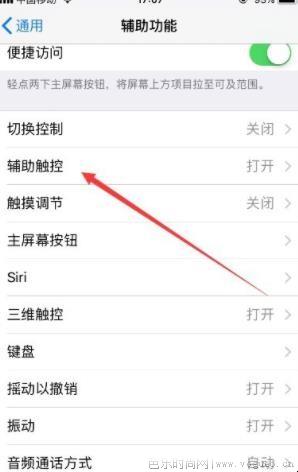
4、进入辅助触控之后,可以看到,辅助触控可以让在触碰屏幕有困难时使用的说明,把辅助触控后面的按钮打开,如图所示。
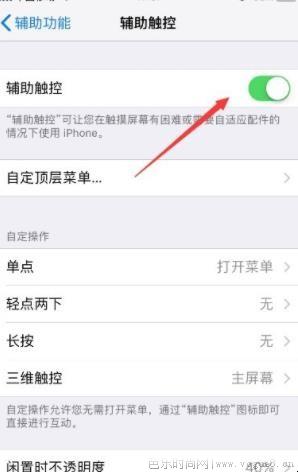
5、然后回到桌面,可以看到屏幕上面有一个小圆点,点击小圆点,然后选择其中的“设备”,如图所示。
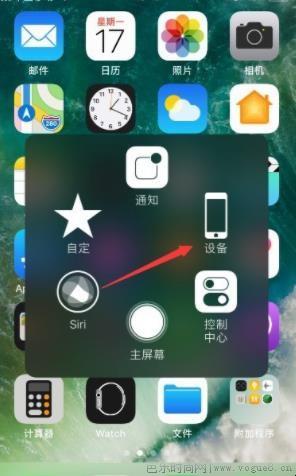
6、选择进入设备之后,选择“更多”,可以进入更多功能的选择,如图所示。
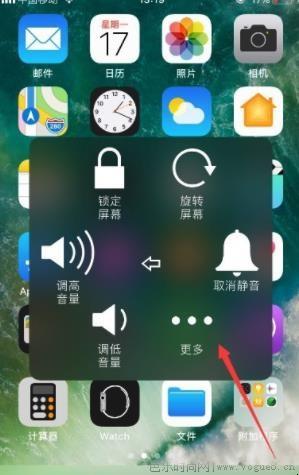
7、进入更多后,可以看到手势的选项,选择该功能,如图所示。
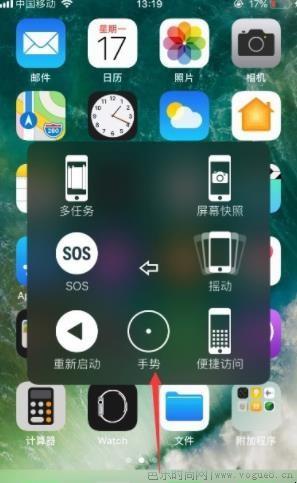
8、然后可以看到有几个手指的选项,那么选择不同的手指之后,屏幕上就会出现对应数量的小黑点,就相当于相同数量的手指同时触碰屏幕一样,如图所示。
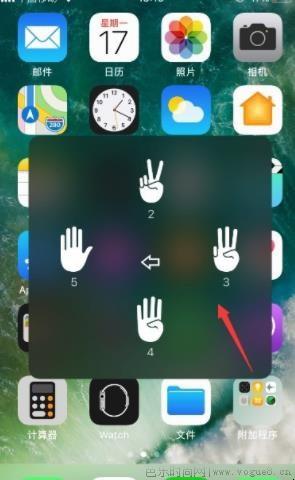
关于苹果手势功能怎么用的相关内容就介绍到这里了。
